使用過Linux操作系統的都知道,Linux系統和windows之間的文件傳遞比較復雜,那麼要如何實現Linux和windows之間的文件傳輸呢?其實可在Linux上掛載windows共享文件夾,下面隨小編一起來詳細了解下吧。
本方法是以win7,VMware9.0.1 ,centos6.4為基礎實驗的。
1.首先安裝VMware Tools(如果已經安裝過了就不用安裝了)
(1)掛載VMware Tools
先點擊虛擬機中菜單欄的VM,下拉菜單中的settings,然後彈出下面這張圖,按順序選擇。
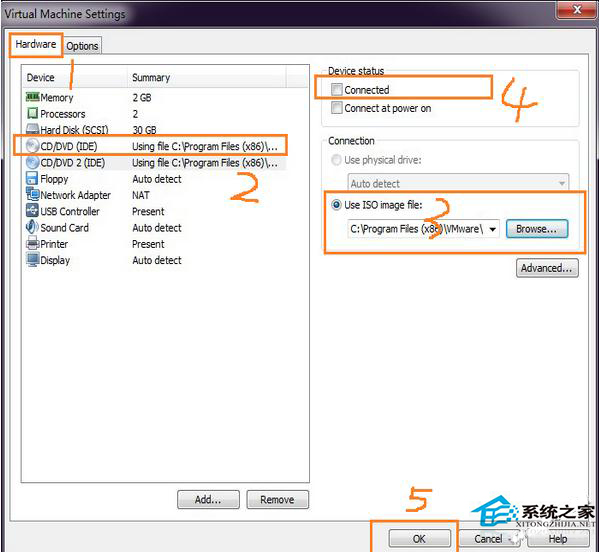
在第3步Browse中會選擇vmware tools,可以在你的安裝文件的VMware Workstation下面找到5個iso的文件。虛擬機中裝的什麼系統你就選擇相應的iso,本方法中選擇的是linux.iso。如果你安裝的是精簡版或者綠色版的話沒有那5個iso文件,需要自己下載,下載的通用地址為:http://softwareupdate.vmware.com/cds/vmw-desktop/ws(代表workstation版本)/7.1.2(版本號)/301548(版本號)/windows(or linux)(宿主操作系統類型)/packages/tools-windows-8.4.4.exe.tar(安裝文件包名)。你可以直接浏覽器輸入http://softwareupdate.vmware.com/cds/vmw-desktop/ws/在裡面找跟自己版本對應的工具。查看自己安裝的版本在虛擬機的Help-》About VMware Workstation-》Porduct Information。然後把自己下載的工具通過第3步加載進去。
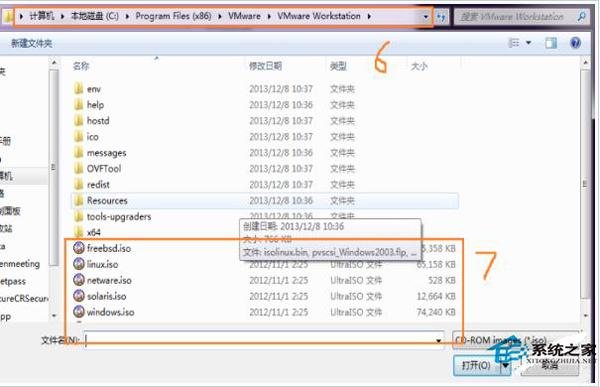
完成第5步ok後,桌面上就會出現一個VMware Tools的光盤,然後你可以在桌面出現的光盤中(雙擊)或者/media/VMware Tools下面找到你需要的安裝文件。
(2)復制安裝文件,解壓,安裝
復制桌面光盤中的文件(鼠標操作)或者cp /media/VMware Tools下的文件到任何地方(本文復制到桌面),只要你安裝的時候能找到就可以了。然後解壓,安裝,見下圖
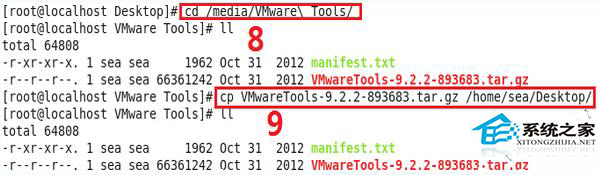
上一頁123下一頁共3頁